Chưa có sản phẩm trong giỏ hàng.
Tin tức Tổng Hợp
Hướng dẫn cách làm report Google My Business bằng Data studio
Là một doanh nghiệp trong môi trường hiện nay, việc dùng Google My Business gần như là bắt buộc. Tuy nhiên các GMB Insight lại quá phức tạp và rời rạc. Google Data Studio có thể chính là thứ bạn cần. Hãy cùng theo dõi bài viết để biết cách làm report Google My Business bằng Data studio. Chúng tôi tin rằng nó rất đơn giản!
Ai cũng biết Google Data Studio lợi hại như thế nào nếu đã từng làm việc với nó. Được ra đời vào năm 2015, Data Studio nằm trong bộ Google Analytics 360 Suite. Mục đích cơ bản của công cụ báo cáo này là biến những dữ liệu phân tích của bạn thành những bản báo cáo trực quan hóa. Điều này cho phép bạn dễ dàng hiểu, tùy chỉnh, chia sẻ nó và theo dõi chỉ số Marketing ROI.
Việc tận dụng các thông tin đắt giá từ Google My Business (GMB) Insight để thúc đẩy sự hiện diện trực tuyến ngày nay đã không còn gì xa lạ. Song, bạn cần phải xử lý, liên kết chúng một cách đúng đắn để điều này trở nên khả thi hơn.
Khó khăn hàng đầu cho người dùng Google My Business xưa nay vẫn luôn là cách xử lý dữ liệu. Những khó khăn như phân tích, báo cáo và tận dụng các dữ liệu đó. Đặc biệt đối với các doanh nghiệp nhiều phân nhánh, điều này còn khó khăn hơn muôn phần.
Để có được những thông tin quý giá từ Google My Business, chỉ có 2 yếu tố quan trọng nhất. Bất kể tình trạng, tình huống như thế nào, 2 yếu tố sau đây luôn là trọng yếu:
→ Chiết xuất thông tin (Data Extraction)
→ Trực quan hóa Dashboard (Dashboard Visualization)
Vậy, trong bài viết này, chúng tôi sẽ hướng dẫn bạn cách tối ưu hóa quy trình này. Bạn sẽ học được cách làm report Google My Business bằng Data studio. Trong đó chúng ta sẽ đi qua 2 mục tiêu chính:
- Làm sao để liên kết dữ liệu GMB vào Google Data studio
- Giải thích những phần hiển thị trên dashboard
1. Custom Dashboard là gì trong Google Data Studio?
Custom Dashboard (Dashboard tùy chỉnh) nên được hiểu là một cổng thông tin trung tâm. Đây là nơi bạn quan sát cách người dùng tương tác với doanh nghiệp của bạn bằng Google.
Dưới đây là các thành phần hiển thị trên một custom dashboard:
- Tổng quan (General Overview):
- Tìm kiếm trực tiếp (Direct Searches)
- Lượt xem trên bản đồ (Maps Views)
- Lượt tìm kiếm (Search Views)
- Các cuộc gọi (Phone Call Actions)
- Lượt xem bài địa phương ( Local Post Views)
- Các hành động trong bài địa phương (Local Post Actions)
- Hình ảnh (Photos)
- Các tìm kiếm (Searches)
- Các bài viết (Posts)
- Bản đồ (Maps)
- Các cuộc gọi (Phone Calls)
- Chỉ đường (Driving Directions)
- Kết quả quý gần nhất (Last Quarter Results)
2. Cách làm report Google My Business bằng Data studio:
Với công cụ liên kết đúng, việc thiết lập dữ liệu GMB trong Google Data studio vô cùng đơn giản.
Chính vì vậy, đối với bài viết này chúng tôi sẽ minh họa bằng công cụ được tin dùng Jepto.
Sau đây, chúng tôi sẽ hướng dẫn các bước cụ thể để làm chuyện này.
Bước một
Truy cập vào Google Data Studio, bạn sẽ thấy hàng trăm các nền tảng dữ liệu khác nhau. Đơn cử như Attribution 360, Big Query hay Campaign Manager.
Hãy tìm mục Google My Business của Jepto ở phía dưới của danh sách. Bấm vào nó để bắt đầu tạo nguồn dữ liệu của mình.
Hãy điền vào những thông tin cần thiết

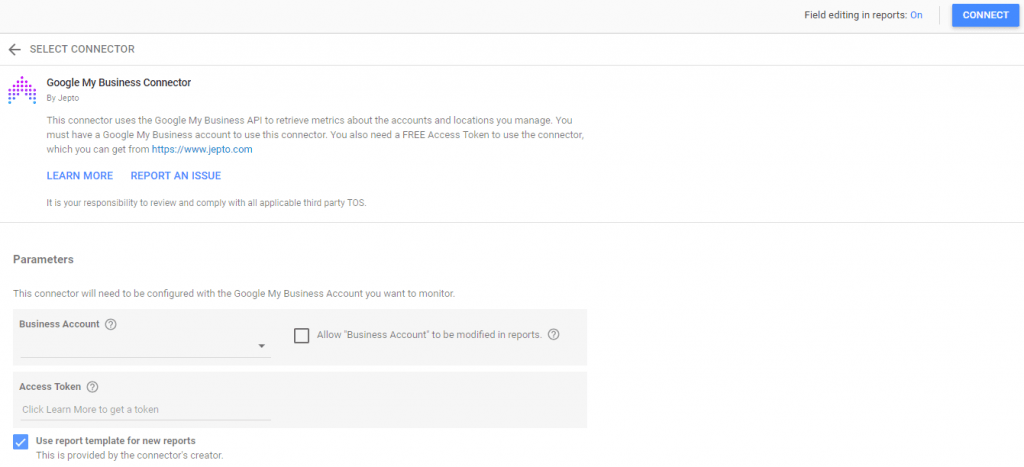
Trong mục Business Account (tài khoản kinh doanh), điền vào email bạn dùng cho tài khoản GMB của mình. Đánh vào ô Allow “Business Account” to be modified in reports (cho phép “tài khoản kinh doanh” được chỉnh sửa).
Tiếp theo bạn cần Access Token. Hãy truy cập trang của Jepto bằng nút Learn more (tìm hiểu thêm). Sau đó chỉ việc bấm Get access, điền form, và kiểm tra thông tin truy cập được gửi đến mail.
Quay trở lại với trang GMB của Jepto, điền vào Access Token bạn vừa nhận, rồi bấm Connect → Allow.
Bước hai
Bây giờ bạn đã có thể bắt đầu tạo báo cáo của mình rồi! Chỉ cần bấm vào nút Create Button.



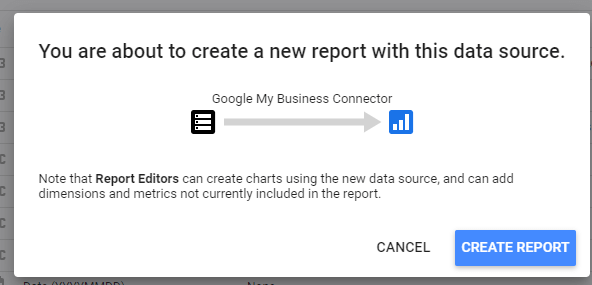
Vậy là xong!
Tiếp theo hãy thử nhìn phần giao diện tuyệt vời của dashboard Google Data Studio. Dashboard này cho phép chúng ta theo dõi chi tiết cách người ta tương tác với doanh nghiệp của bạn trên Google. Đặc điểm này cũng tương tự dashboard của Search Console cho biết cách người dùng tìm kiếm bạn online.

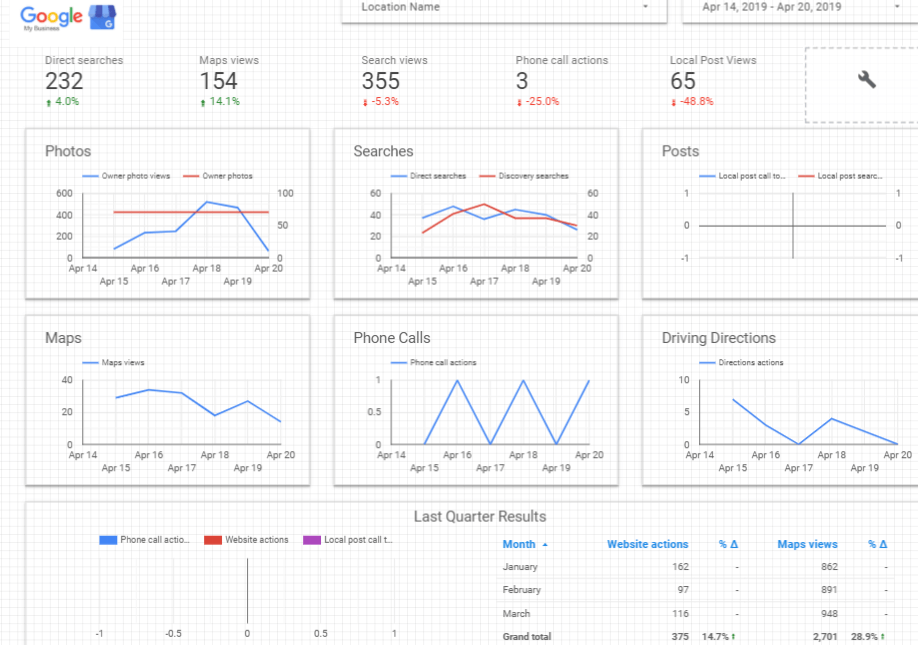
(Nguồn: e2msolutions.com)
Như vậy, về cơ bản, bạn đã biết cách làm report Google My Business bằng Data studio. Bước cuối cùng là một số lưu ý nhỏ trong quá trình thiết lập.
Bước ba
Cuối cùng, hãy luôn nhớ đảm bảo các thông tin chính xác.
Ví dụ như phần Location Name. Nếu dữ liệu Google My Business của bạn gồm nhiều vị trí khác nhau, hãy chỉnh sửa tên cho tương ứng với nhau. Còn trường hợp bạn chỉ có một vị trí thì hãy cứ để tên doanh nghiệp của mình.

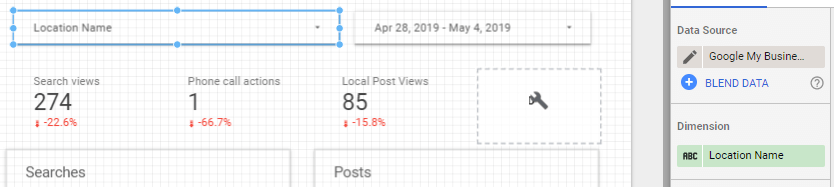
(Nguồn: e2msolutions.com)
Ngoài ra, hãy nhớ rằng để kết nối dữ liệu GMB, vẫn còn các công cụ tốt khác ngoài Jepto. Supermetrics là một công cụ có tính phí tốt mà chúng tôi đã thử qua.
Những GMB dashboard bạn có thể dùng trong Google Data Studio?
Lý do bạn nên dùng Google Data Studio là vì khả năng kết nối các dashboard liên quan với nhau. Khả năng này cho phép bạn có được các insight tiệm cận.
Trong Google My Business có một vài dashboard mà bạn có thể đồng bô hóa. Về cơ bản, đây là những bộ thông tin miêu tả cách người ta tương tác với GMB của bạn. Chúng sẽ được đồng bộ theo dạng liệt kê trong một khoảng thời gian nhất định.
Tiếp theo, hãy cùng theo dõi xem các mục dashboard đó là gì, chúng hoạt động ra sao.
Trước tiên hãy chọn tên doanh nghiệp (Firm Range) và khoảng thời gian (Date Range) đã.


Sau đó, bên dưới phần tổng quan sẽ là các dashboard sau:
Vậy là chúng ta đã đi qua được một số dashboard cơ bản. Chúng là những dashboard mang tính số hóa, trực tiếp. Chúng cho thấy số lượng thô những người tương tác với các bài trên GMB của bạn. Tuy nhiên, bấy nhiêu là chưa đủ. Để mà phân tích sâu sắc các thông tin dữ liệu, bạn sẽ cần đến đồ thị đường thẳng.
- Photos: Đây là một biểu đồ dạng đường thẳng, thể hiện hai tiêu chí.
Đường màu đỏ tượng trưng cho số lượng hình ảnh trên GMB listing của bạn. Những hình ảnh này có thể là hình chụp công ty từ ngoài, từ bên trong, trên đường,v.v. Đường thẳng này hầu như không thay đổi, các doanh nghiệp thường không cần phải liên tục thêm hình ảnh.
Đường màu xanh còn lại biểu diễn số người xem hình trong một khung thời gian nhất định. Ngoài ra, đối với những loại hình kinh doanh như nhà hàng, có thể sẽ có thêm các đường thẳng so sánh với các đối thủ cùng khu vực.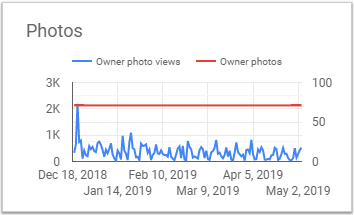
- Searches: Đồ thị này so sánh hai đường thẳng tìm kiếm. Đường màu đỏ là direct search còn màu xanh là discovery search. Direct search là khi người ta tìm chính xác tên doanh nghiệp. Discovery search là khi họ search thị trường của bạn hay nền công nghiệp bạn đang làm. Searches cho thấy tần suất tương tác với các bài viết trên Google My Business giữa hai loại này.
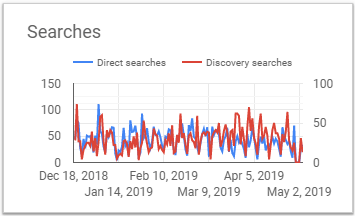
- Posts: Ở đây bạn sẽ quan sát được cách người ta tương tác với các bài viết trên GMB. Đường màu đỏ là lượng tương tác của người dùng qua Tìm Kiếm. Đường màu xanh thể hiện lượt tương tác với các nút call-to-action (CAT) của bạn.
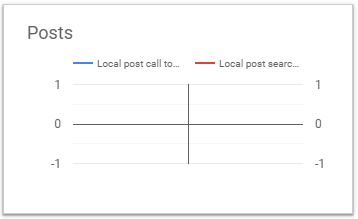
- Maps: Qua cái tên cũng đã có thể hình dung được đồ thị này như thế nào. Maps cho thấy lúc người ta gõ tên doanh nghiệp của bạn vào thanh tìm kiếm của Google Maps. Tùy theo mỗi mô hình kinh doanh, các xu hướng này có thể khác nhau. Ví dụ như tần suất tìm vị trí sẽ cao hơn đối với các mô hình local business: nhà hàng, tiệm cắt tóc, tạp hóa,v.v.
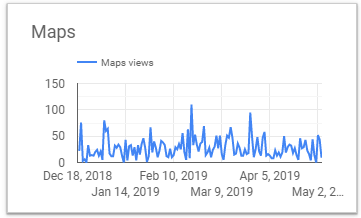
- Phone Calls: Biểu đồ này cho thấy các xu hướng tương tác với nút gọi điện nhanh trên bài GMB của bạn. Các xu hướng liên quan đến lúc người xem gọi nhiều nhất hoặc lúc tương tác với nút gọi.
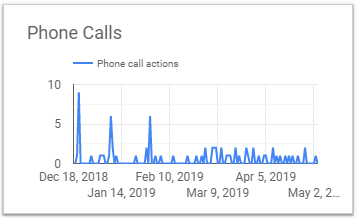
- Driving Directions: Tương tự với dashboard Maps, đồ thị này cho thấy tần suất người yêu cầu tìm đường đến doanh nghiệp. Và như vậy, các mô hình local business sẽ quan tâm nhiều hơn đến dashboard này.
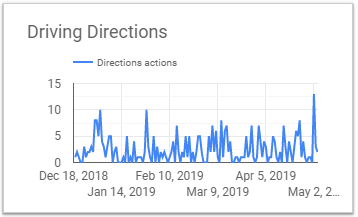
- Last Quarter Results: Đây là bảng tổng hợp những dữ liệu trong quý vừa rồi. Một cái nhìn tổng quan hơn về những tương tác nêu trên như gọi điện, tìm vị trí,v.v.

Cảm nhận về cách làm report Google My Business bằng Data studio
Việc sử dụng Google My Business là một lợi thế lớn trong môi trường số hóa ngày nay. Và đã sử dụng GMB thì dường như công đoạn consolidate dữ liệu bằng Google Data Studio là bắt buộc.
Thế giới kinh doanh và Google càng ngày càng cộng sinh với nhau. Để một doanh nghiệp phát triển khỏe mạnh liên tục, phải tận dụng tối đa từng dữ kiện GMB insight. Bạn sẽ không chỉ nhanh chóng nắm chắc tình hình phát triển trên GMB của mình. Công đoạn này là một chất xúc tác mạnh mẽ tiềm năng cho các chiến lược marketing trong tương lai. Một trong những sai lầm lớn nhất của doanh nghiệp có thể chính là việc bỏ qua sự thật này.
Vậy là chúng ta đã đi qua hết tất cả những điều bạn cần biết khi muốn chuyển các GMB Insight vào Google Data Studio. Thật đơn giản đúng không nào? Hi vọng bài viết này phần nào giúp các bạn mạnh dạn hơn trong việc bắt đầu sử dụng Google Data Studio cho insight của mình. Chúc mọi người may mắn!
Nguồn tham khảo: https://www.e2msolutions.com/blog/how-to-take-gmb-insight-to-the-next-level-with-google-data-studio/
Nguồn: https://www.toponseek.com/google-my-business-insight-voi-google-data-studio-jepto/
Bài viết cùng chủ đề:
-
Tổng hợp 15 cách tăng traffic cho website hiệu quả nhất
-
Phân loại và cách sử dụng mệnh đề quan hệ trong tiếng Anh
-
Câu trần thuật trong tiếng Anh – Cấu trúc, cách sử dụng và ví dụ
-
Cách giới thiệu sở thích bằng tiếng Anh hay nhất hiện nay
-
Top 5 bài giới thiệu về lễ giáng sinh bằng tiếng Anh hay nhất
-
Những đoạn văn giới thiệu gia đình bằng tiếng Anh ý nghĩa nhất
-
Cách dùng one/another/other/the other/others/the others dễ hiểu nhất
-
Tổng hợp kiến thức từ A-Z về nguyên âm và phụ âm Tiếng Anh
-
8 Cách học tiếng Anh hiệu quả tại nhà với mức chi phí 0 đồng
-
12 Cách luyện nói Tiếng Anh tại nhà hiệu quả dành cho người mới
-
Cách học ngữ pháp tiếng Anh cho người mất gốc hiệu quả 100%
-
Cách luyện viết Tiếng Anh hiệu quả tại nhà dành cho người mới
-
Tổng hợp mẫu câu chúc ngủ ngon Tiếng Anh ngọt ngào nhất
-
13 Website học tiếng Anh online miễn phí chất lượng
-
Phương pháp giúp bé học tiếng Anh bằng màu sắc hiệu quả nhất
-
TOP 300+ các cụm từ tiếng Anh thông dụng nhất trong giao tiếp











